Windows 11 już dostępny w kanale beta

Microsoft wypycha pierwszą wersję beta systemu Windows 11.
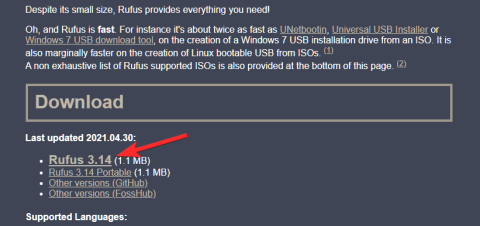
W jednym z naszych ostatnich artykułów omówiliśmy bardzo szczegółowo, w jaki sposób możesz zdobyć jedną z pierwszych wersji Insider Preview najnowszej wersji systemu Windows 11 firmy Microsoft . Ten artykuł jest kontynuacją tego i obejmuje wszystkie kroki, które mogą być potrzebne do utworzenia rozruchowego dysku USB z systemem Windows 11 Insider Preview ISO .
Cały przewodnik jest dość prosty i zajmuje tylko kilka kliknięć.
Wymagania:
Zawartość
Krok 1: Pobierz aktualizację Windows 11 Dev Channel Insider jako ISO
Skorzystaj z tego przewodnika, aby pobrać plik ISO z samego Microsoft:
Krok 2: Utwórz bootowalny Pen Drive
Gwiazdą programu jest Rufus, mały, ale potężny program, który może tworzyć nośniki instalacyjne USB dla systemów Windows , Linux, UEFI, pomagać w flashowaniu BIOS-u z DOS, a nawet pomaga w uruchamianiu niskopoziomowych narzędzi systemowych.
Możesz pobrać pakiet instalacyjny lub przenośny (bez instalacji) pakiet Rufusa z jego strony internetowej, a najlepsze jest to, że jest całkowicie bezpłatny.
Odwiedź więc rufus.ie i pobierz jego wersję 3.14 na swój komputer z systemem Windows.
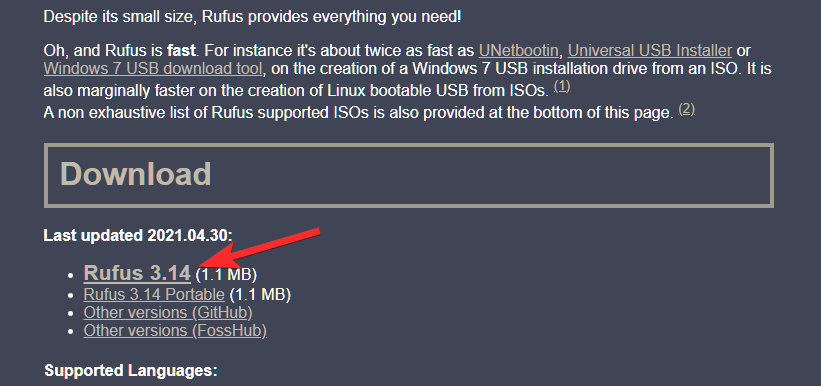
Po pobraniu otwórz program. Jeśli zostaniesz powitany ostrzeżeniem, aby Rufus mógł sprawdzić aktualizacje, kliknij „Tak”.
Rufus wyglądałby tak.
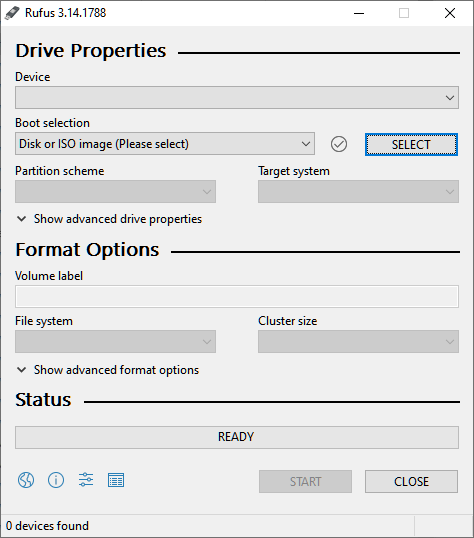
Następnym krokiem jest podłączenie dysku USB. Po podłączeniu Rufus powinien być w stanie go wykryć i wyświetlić w menu Urządzenie.
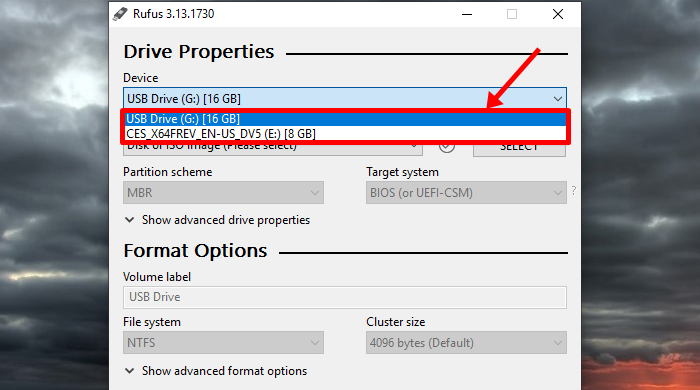
Jeśli masz podłączonych więcej niż jeden dysk USB, Rufus daje ci możliwość wybrania odpowiedniego dysku do kontynuowania tworzenia instalatora.
Następnym krokiem jest wskazanie Rufusa na Windows Insider Preview ISO. Kliknij WYBIERZ.
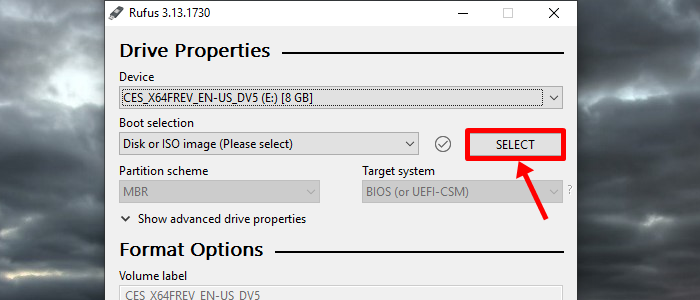
Następnie przejdź do miejsca, w którym znajduje się plik ISO, i wybierz plik ISO pobranej wcześniej aktualizacji systemu Windows 11 Dev. Następnie kliknij Otwórz.
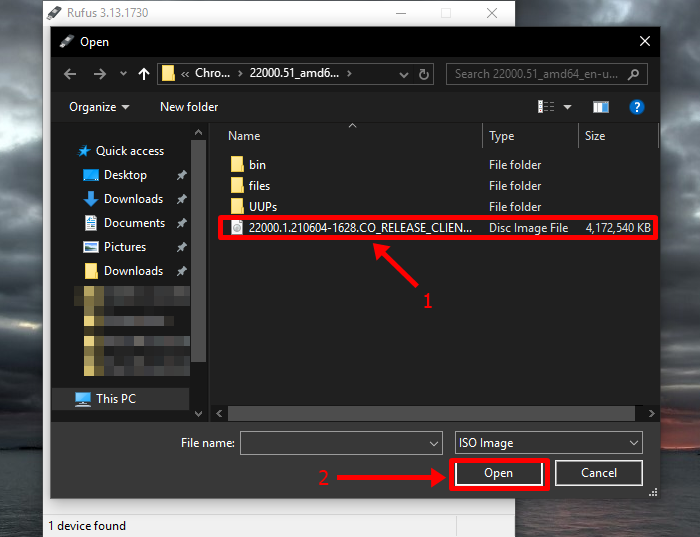
W ciągu sekundy Rufus automatycznie zaktualizuje wszystkie opcje formatu na podstawie wybranego pliku i zdecyduje o odpowiednim schemacie partycji, systemie docelowym, wraz z pozostałymi opcjami.
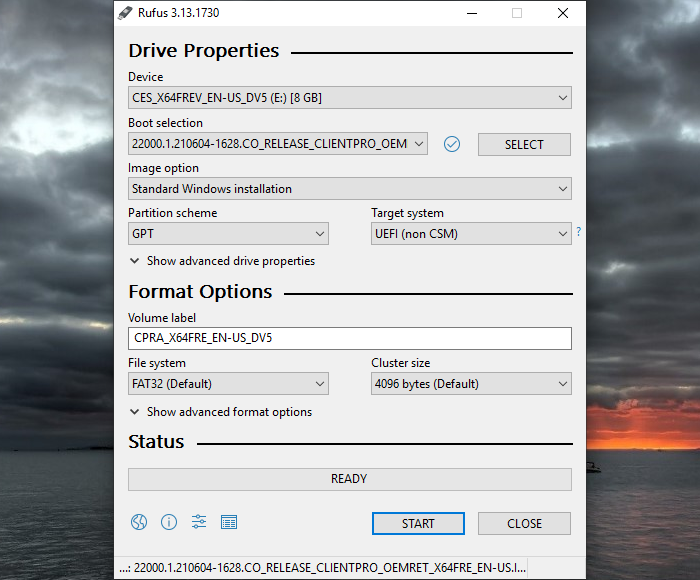
Teraz wystarczy kliknąć przycisk „START” na dole.
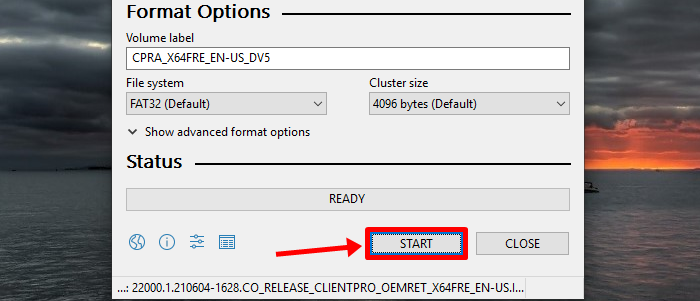
Rufus powinien rzucić alert potwierdzający format, jak pokazano poniżej. Po prostu kliknij „OK”.
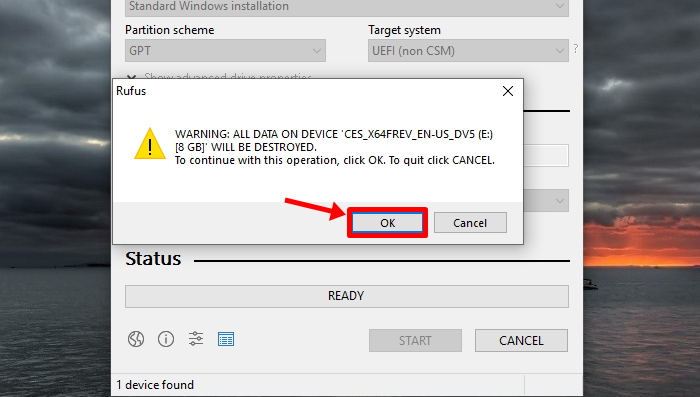
Rufus powinien rozpocząć pracę na dysku USB, najpierw go sformatować, a następnie skopiować pliki instalacyjne systemu Windows 11 Insider Preview na docelowy dysk USB.
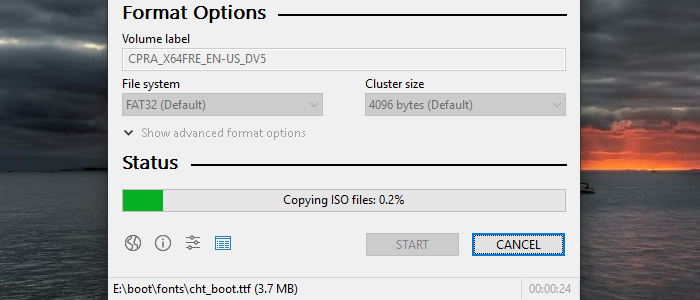
Po pomyślnym skopiowaniu wszystkich plików Rufus powinien pokazać „GOTOWE”, jak pokazano na poniższym obrazku.
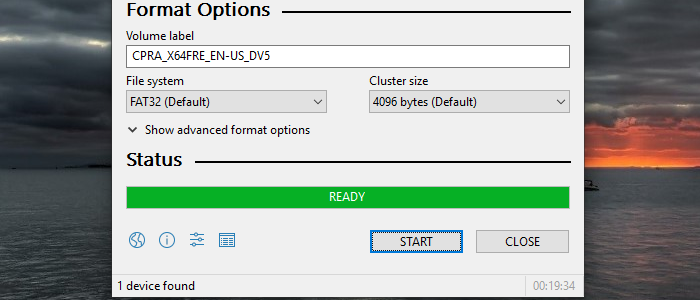
I to wszystko, ludzie. Możesz teraz zamknąć Rufusa.

Twój dysk USB jest gotowy dzięki nowej aktualizacji Windows 11 Insider Preview, która czeka, aby tchnąć nowe życie w komputer.
Teraz wszystko, co pozostało do zrobienia, to podłączyć dysk instalacyjny USB systemu Windows 11 do komputera i rozpocząć instalację.
Aby zainstalować kompilację Windows 11 Dev Channel, która znajduje się teraz na twoim pendrive, pozostaw pendrive podłączony, a następnie uruchom ponownie komputer w trybie rozruchu .
W trybie rozruchu wystarczy wybrać pendrive, na którym znajdują się pliki instalacyjne systemu Windows 11 i to wszystko. Wkrótce pojawi się ekran konfiguracji systemu Windows 11 i możesz kontynuować i zainstalować nowy system operacyjny.
Microsoft wypycha pierwszą wersję beta systemu Windows 11.
Użyj tych prostych kroków, aby ominąć wymaganie modułu TPM 2.0 w systemie Windows 11, aby kontynuować instalację bez błędu Ten komputer nie może uruchomić systemu Windows 11.
System Windows 11 może zapamiętać lokalizację okna na podstawie połączenia monitora i tutaj, jak włączyć lub wyłączyć tę funkcję.
Badacz bezpieczeństwa ujawnił lukę dnia zerowego w systemie Windows 11 z powodu niskich wypłat od Microsoftu w programie bug bounty.
W systemie Windows 11, aby rozwiązać problemy z Ethernetem, otwórz Ustawienia> Sieć i Internet> Zaawansowane ustawienia sieciowe i kliknij Resetuj sieć.
Microsoft będzie wypuszczać nowe wersje systemu Windows CO TRZY LATA, zamiast co roku, jednocześnie dostarczając spadki funkcji co kilka miesięcy.
Aby włączyć Auto HDR w systemie Windows 11 dla gier, wybierz Ustawienia > System > Wyświetlacz > HDR i włącz opcję Użyj HDR i Auto HDR.
Wydarzenie Windows 11 rozpocznie się o godzinie 11:00 ET / 8 AM PT 24 czerwca i będzie można je oglądać na żywo w tej witrynie firmy Microsoft.
Tak, możesz włączyć lub wyłączyć układy Snap w systemie Windows 11 na stronach ustawień wielozadaniowości i tutaj, jak to zrobić.
Eksplorator plików może wyświetlać reklamy zachęcające użytkowników do uzyskania subskrypcji Microsoft 365 w systemie Windows 11, funkcja eksperymentalna pojawia się w kompilacji 22572.
W systemie Windows 11 ustawiasz animowane tapety na pulpicie za pomocą aplikacji Lively Wallpaper i opisujesz, jak to zrobić.
Microsoft planuje zorganizować hybrydowe spotkanie robocze w dniu 5 kwietnia, aby pokazać nowe funkcje, które pojawią się w systemie Windows 11 i sprzedać system operacyjny klientom komercyjnym.
W systemie Windows 11 pojawią się nowe gesty dotykowe, w tym gesty do poruszania się po menu Start, szybkie ustawienia, animacje i chwytak.
Wyciek nowych funkcji systemu Windows 11 obejmuje naklejki na tapety, usprawnienia trybu tabletu i powiadomień oraz ulepszenia w zakresie zasilania zrównoważonego rozwoju.
Lista nowych funkcji systemu Windows 11. W tym przewodniku opisano wszystko, od nowego menu Start i paska zadań, przez najlepsze funkcje gier, po największe zmiany.
System Windows 11 zawiera zaktualizowane narzędzie poleceń WSL, które umożliwia szybką instalację podsystemu Windows dla systemu Linux 2 za pomocą jednego polecenia. Oto jak.
Eksplorator plików otrzymuje wsparcie dla TABS jak w przeglądarce i przeprojektowany panel nawigacyjny po lewej stronie w systemie Windows 11. Szczegóły tutaj.
Najlepsze funkcje dla systemu Windows 11 22H2, w tym foldery menu Start, karty Eksploratora plików, nowy Menedżer zadań, aktualizacje interfejsu użytkownika i inne.
Microsoft planuje zakończyć obsługę systemu Windows 10 14 października 2025 r. dla Home i Pro i prawdopodobnie zostanie zastąpiony przez system Windows 11.
Firma Microsoft wprowadza optymalizacje dla gier w oknach i nową aplikację Windows HDR Calibration, aby poprawić wrażenia z gier w systemie Windows 11.
Chcesz sprawdzić czas pracy komputera? Jeśli tak, oto 4 sposoby sprawdzania czasu pracy komputera w systemie Windows 11.
Czy Twój komputer z systemem Windows losowo sam się budzi ze stanu uśpienia? Oto najlepsze sposoby na powstrzymanie takiego zachowania.
W obliczu błędu To ustawienie jest zarządzane przez administratora w systemie Windows 11? Wypróbuj sześć metod rozwiązania problemu.
Czy chcesz usunąć dane ze schowka, aby zabezpieczyć swoje prywatne dane? Jeśli tak, sprawdź 4 szybkie sposoby czyszczenia schowka w systemie Windows.
Słyszałeś kiedyś o przyspieszeniu myszy? Sprawdź, co to oznacza, jak wpływa na wydajność urządzeń i jak wyłączyć tę funkcję w systemie Windows!
Masz problemy z myszą, która automatycznie przewija w systemie Windows? Oto kilka możliwych rozwiązań, które warto wypróbować.
Chcesz wiedzieć, jak zaktualizować DirectX w systemie Windows? Oto, jak szybko zaktualizować i zapewnić najwyższą jakość multimediów i gier.
Doświadczasz problemów z dźwiękiem podczas grania w gry Roblox na komputerze z systemem Windows 10 lub 11? Oto, jak możesz rozwiązać problem.
Nie możesz usunąć starej drukarki z komputera z systemem Windows 11? Oto kilka wskazówek dotyczących rozwiązywania problemów, które pomogą rozwiązać problem.
Chcesz wiedzieć, jak włączyć lub wyłączyć inteligentną kontrolę aplikacji w systemie Windows 11? Oto, jak ta wbudowana funkcja zabezpieczeń pomaga chronić system.




























